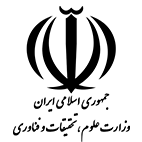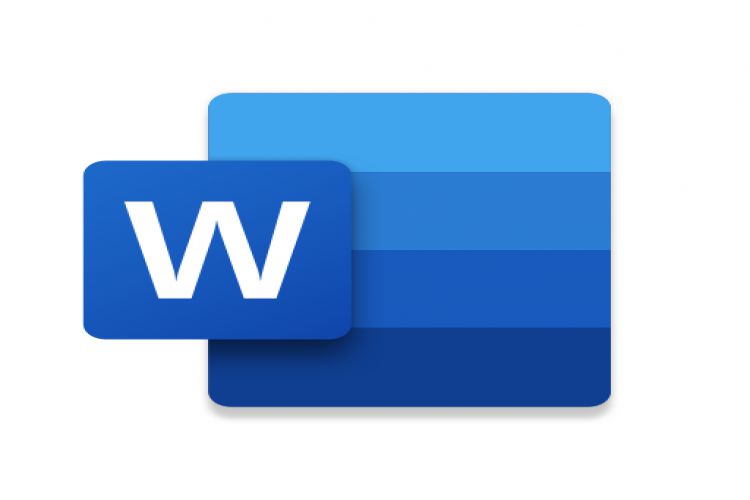
- شنبه ۳۰ اردیبهشت ۱۴۰۲
شیوه تدریس دوره Word
شیوه تدریس دوره Word
در این دوره اهمیت نرمافزار word را برای دانشپذیران توضیح دهید و بگویید که اصول کار با Office آشنایی با Word است. آنها را ترغیب کنید درباره موضوع دلخواه خود در نرمافزار Word متنی تایپ کنند که در حدود پنج صفحه باشد و در آن قوانین تایپ و قرار دادن سرصفحه، پاصفحه، شماره صفحه و غیره را رعایت کنند. اهمیت رسم جدول را برای دانشپذیر توضیح دهید. از دانشپذیر بخواهید با استفاده از Textbox، Shape یک کارت ویزیت طراحی کند. بر یادگیری Mail Merge تأکید کنید و کاربردها و اهمیت آن را برای دانشپذیران توضیح دهید. ادغام پستی را با استفاده از فایلی از Excelتوضیح دهید. اصول نگارش و نامهنگاری را نیز برای دانشپذیران توضیح دهید و در نهایت از آنها بخواهید به کمک نرمافزار Word پروژهای را انجام دهند.
دپارتمان فناوری اطلاعات و ارتباطات
- شروع کار با نرمافزار از طریق پنجره Run و کلیک بر روی آیکن Shortcut را آموزش دهید.
- پسوند فایلهای نرمافزار را معرفی کنید و تفاوت Svae با Save As را توضیح دهید.
تمرین: از دانشپذیر بخواهید تفاوت کلیدهای میانبر Open، Close، New File، Undo، Redo، Save و Save As را بگوید. - محیط برنامه را معرفی کنید و در مورد الگوهای Word توضیح دهید. با Blank Document سند جدید ایجاد کنید.
- Quick Access Toolbar را توضیح دهید و روش اضافه کردن آیکن به این نوار را آموزش دهید.
تمرین: از دانشپذیر بخواهید مکان قرارگیری Quick Access Toolbar را عوض کند. - در مورد زبانهها و ریبونهای هر زبانه توضیح دهید.
تمرین: از دانشپذیر بپرسید چگونه میتوان Ribbon را Minimize کرد (با صفحه کلید). - در مورد تغییر Theme و نام کاربری نرمافزار توضیح دهید.
تمرین: از دانشپذیر بخواهید Theme و Username نرمافزار را عوض کند. - در مورد اطلاعات سند از گزینه Info توضیح دهید.
تمرین: از دانشپذیر بپرسید از چه مسیری میتوان مکان پیشفرض ذخیره شدن فایل و مدت زمان ذخیره اتوماتیک فایل را تغییر داد. - در مورد Mini Toolbar و نمایش ندادن آن توضیح دهید.
تمرین: از دانشپذیر بپرسید یک فایل Word را با چه پسوندهایی میتوان ذخیره کرد.
تمرین: از دانشپذیر بپرسید چگونه میتوان در هنگام تایپ چشمک زدن اشاره گر ماوس را متوقف کرد. - نمایش و مخفی کردن خطکش و دلیل نمایش آن، منتقل شدن از یک فایل باز به فایل دیگر و نمایش همزمان دو فایل و مقایسه آن را توضیح دهید. Arrange All) (
- نماهای (Views) موجود در word را توضیح دهید.
تمرین: از دانشپذیر بپرسید کنید که بهترین نما برای مطالعه سند و همچنین تایپ سند کدام نما است و تفاوت Outline، Draft و Web Layout را توضیح دهد. - اصول تایپ فارسی و انگلیسی و کلیدهای تغییر جهت تایپ برای فارسی و انگلیسی را توضیح دهید.Left To right Text Direction و Right To Left Text direction و همچنین چگونگی فارسی کردن اعداد در هنگام تایپ فارسی را توضیح دهید.
- پاراگراف، جمله و سطر را تعریف کنید.
- کاربرد صفحه کلید در حرکت در داخل سند را توضیح دهید، مانند کلیدهای Home، Ctrl+Home، End، Ctrl+End و غیره.
تمرین: از دانشپذیر بخواهید کلیدهای تعریفشده را امتحان کرده و در داخل سند حرکت کند. - انتخاب پاراگراف، جمله، کلمه و سطر را با صفحه کلید و ماوس در یک سند توضیح دهید.
تمرین: از دانشپذیر بخواهید انتخاب متنها را تمرین کند. - متن آماده را با استفاده از تابع Rand به دانشپذیران نمایش دهید، اجرا کنید و توضیح دهید.
تمرین: از دانشپذیر بخواهید با استفاده از تابع Rand ۵ پاراگراف ۴جملهای ایجاد کند. - به دست آوردن اطلاعات یک سند را توضیح دهید (word Count).
تمرین: از دانشپذیر بخواهید مسیر دیگری غیر از زبانه Review گزینه word Countبرای به دست آوردن اطلاعات سند بگوید. - چگونگی قرار دادن شماره سطر در داخل سند را توضیح دهید و تفاوت Continues با Restart Each page را بگویید.
تمرین: از دانشپذیر بپرسید آیا شماره سطرها در چاپ دیده میشوند. - تنظیمات صفحه (Page Setup) را توضیح دهید (Size، Orientation و Margins).
تمرین: از دانشپذیر بخواهید که حاشیهها را از چهار طرف ۱.۵ سانتیمتر قرار داده و در مورد Gutter توضیح دهد. همچنین بپرسید فلشی که در سمت راست پایین هر گروه قرار دارد چه کاربردی دارد؟ - تغییر واحد اندازهگذاری Measurement unit در word را توضیح دهید.
- تنظیمات فونت و نوع، سایز، رنگ، سبک فونت Bold، Italic، Underline و Strikethrough را توضیح دهید.
تمرین: کلیدهای میانبر تغییر سایز و سبکهای فونت را از دانشپذیر بپرسید. همچنین از او بپرسید سایز فونت را بین چه اعدادی میتوان تغییر داد. - Superscript و Subscript و کلیدهای میانبر آنها را توضیح دهید.
دپارتمان فناوری اطلاعات و ارتباطات
تمرین: از دانشپذیر بخواهید فرمول H2o یا H2so4 را تایپ کند.
- Change Case و Text Highlight و چگونگی پاک کردن highlight را توضیح دهید.
- Clear All Formatting را توضیح دهید و بپرسید کدام فرمت با این گزینه پاک نمیشود.
تمرین: از دانشپذیر بپرسید چگونه میتوان متنی را مخفی کرد و مجدداً نمایش داد. بپرسید در پنجره Font ناحیه Complex Script چه کاربردی دارد؟ - در مورد Zoom توضیح دهید.
تمرین: از دانشپذیر بپرسید Zoom بین چه اعدادی تغییر میکند و از چه مسیرهایی میتوان Zoom را تغییر داد و آیا Zoom در چاپ تأثیر دارد یا خیر. - در مورد دکمه Show/hide از گروه پاراگراف توضیح دهید. در مورد علامت پاراگراف و نقاط نمایشدادهشده توضیح دهید و بگویید آیا در چاپ ظاهر میشوند یا خیر.
- چگونگی ایجاد پاراگراف و پاک کردن پاراگراف خالی را توضیح دهید.
- روش برش دستی صفحه page Breakرا توضیح دهید.
تمرین: از دانشپذیر بخواهید کلیدهای میانبر Page Break را بگوید و بپرسید چگونه میتوان صفحات اضافی را پاک کرد و آیا Page Break در چاپ دیده میشود یا خیر. - ترازبندی پاراگرافها را همراه با کلیدهای میانبر آنها (Left، Right، Center و Justify) توضیح دهید.
تمرین: از دانشپذیر بپرسید Justify مانند چه حالتی در تایپ است. - تورفتگیها از چپ و راست و تورفتگی سطر اول (First Line) و تورفتگی معلق (Hanging) را توضیح دهید.
تمرین: از دانشپذیر بپرسید در تایپ یک سند در چه مواردی از تورفتگی سطر اول و در چه مواردی از تورفتگی معلق استفاده میشود. - در یک پاراگراف فاصله سطرها از یکدیگر و فاصله یک پاراگراف از پاراگراف قبلی و بعدی را توضیح دهید.
تمرین: از دانشپذیر بپرسید فاصله استاندارد برای سطرهای یک کتاب و فاصله پاراگرافها از یکدیگر چه اندازه است. - Border and shading را برای یک پاراگراف توضیح دهید.
تمرین: از دانشپذیر بخواهید یک پاراگراف را در یک کادر از نوع box به سبک دو خط موازی و رنگ قرمز قرار دهد و زمینه آن را زرد کنند. - گزینه Custom برای قرار دادن کادر در اطراف یک پاراگراف را توضیح دهید.
تمرین: از دانشپذیر بخواهید کلمه ICDl را تایپ کند و در بالای آن Border دو خط موازی آبی و پایین آن سه خط موازی قرمز قرار دهد. - یک کلمه را در داخل کادر قرار دهید (Text) و رنگ زمینه آن را عوض کنید.
تمرین: از دانشپذیر بپرسید آیا Custom برای قرار دادن کادر در اطراف Text کاربرد دارد یا خیر. - Page Border را توضیح دهید.
تمرین: از دانشپذیر بخواهید برای صفحات یک Page Border از لیست Art قرار دهد.
تمرین: از دانشپذیر بخواهید در بالا و پایین صفحات از طریق page Border دو خط متفاوت با رنگ متفاوت قرار دهد. - Watermark و قرار دادن متن و عکس در زمینه صفحات و روش پاک کردن آن را توضیح دهید.
تمرین: از دانشپذیر بخواهید متن Icdl را به صورت مورب در زمینه صفحات قرار دهد و در مورد Semitransparent توضیح دهد. همچنین در مورد Washout برای قرار دادن عکس به صورت Watermark توضیح دهد. - Page Color را توضیح دهید و رنگ دلخواه را در زمینه صفحات قرار دهید.
تمرین: از دانشپذیر بپرسید چگونه میتوان رنگ زمینه را در صفحات چاپ کرد.
تمرین: از دانشپذیر بپرسید چگونه میتوان در زمینه صفحات هم عکس هم watermark به صورت متن قرار داد. - Symbol را توضیح دهید و در مورد فونتهای Webdings و wingdings مثال بزنید.
تمرین: از دانشپذیر بخواهید کاراکتر Copyright و Trademark را در داخل سند اضافه کند.
تمرین: از دانشپذیر بخواهید ICDL© را به شکل Watermark در زمینه صفحات قرار دهد. - Format Painter را برای کپی فرمت از یک پاراگراف به پاراگراف بعدی توضیح دهید.
تمرین: از دانشپذیر بپرسید چگونه میتوان فرمت یک پاراگراف را همزمان در بیشتر از یک پاراگراف کپی کرد. - روش ترسیم جدول و مفهوم ستون، ردیف و سلول را توضیح دهید.
- چگونگی تایپ متن در داخل سلول و حرکت با کلید Tab و Shift+Tab بین سلولها را توضیح دهید.
تمرین: از دانشپذیر بخواهید یک جدول با ۵ ستون و ۴ ردیف رسم کرده و سلولها را شمارهگذاری کند. - تغییر رنگ زمینه سلولها و اعمال یک سبک موجود به جدول را آموزش دهید.
تمرین: از دانشپذیر بخواهید رنگ زمینه سلولهای ردیف آخر را سبز، رنگ زمینه سلول چهارم را قرمز و رنگ زمینه سلول پنجم را آبی کند. - تمرین: از دانشپذیر بخواهید یک جدول با ۵ ستون و ۵ ردیف بکشد و به آن سبک Grid Table4-Accent4 را اعمال کند.
- جهت رسم جدول چپ به راست و راست به چپ را توضیح دهید و توضیح دهید چگونه میتوان جهت رسم جدول را چپ به راست کرد. در مورد دستگیره انتخاب و کاربرد آن توضیح دهید.
- روش انتخاب جدول و پاک کردن آن و انتخاب ستون، سلول و ردیف با ماوس و گزینه Select را توضیح دهید.
تمرین: از دانشپذیر بخواهید یک جدول با ۵ ستون و ۵ ردیف بکشد و در داخل آن تایپ کند. سپس محتویات و بعد کل جدول را پاک کند. - Merge Cells و Split cells را توضیح دهید
دپارتمان فناوری اطلاعات و ارتباطات
تمرین: از دانشپذیر بخواهید چند سلول را ادغام و یک سلول را به ۴ ستون و ۳ ردیف تقسیم کند.
- تغییر نوع، رنگ و ضخامت خطوط را توضیح دهید.
تمرین: از دانشپذیر بخواهید یک جدول با ۵ ستون و ۵ ردیف بکشد، خطوط آن را به دو خط موازی قرمز به ضخامت 2/1pt تغییر دهد و سپس خطوط چند سلول را به دلخواه تغییر دهد. - در مورد پنجره Borders and shading برای جدول توضیح دهید.
- پاک کردن خطوط و رسم خط جدید را آموزش دهید (Eraser و Draw Table).
تمرین: از دانشپذیر بخواهید در داخل چند سلول خطوط متقاطع با رنگهای متفاوت رسم کند که مشابه ضربدر باشد و خطوط سمت چپ و راست انتهای جدول را پاک کند.
تمرین: از دانشپذیر بخواهید کاربرد View Gridlines را توضیح دهد. - Split table را توضیح دهید.
تمرین: فرق Split cells و Split Table را از دانشپذیر بپرسید و از او بخواهید یک جدول با ۴ ستون و ۵ ردیف را از ردیف سوم به دو جدول مجزا تقسیم کند.
تمرین: از دانشپذیر بخواهید یک جدول با ۵ ستون و ۲ ردیف رسم کند و آن را به دو جدول با ۲ستون و ۲ ردیف تبدیل کرده و در جهت عمودی تقسیم کند. - ترازبندی و تعیین جهت محتویات در یک سلول را توضیح دهید.
تمرین: از دانشپذیر بخواهید محتویات یک سلول را از نظر عمودی و افقی در وسط و در بخش عمودی عمودی از بالا به پایین تایپ کند. - اضافه کردن و پاک کردن ستون، ردیف و سلول به دو روش را آموزش دهید.
تمرین: از دانشپذیر بخواهید ستون و ردیف ایجاد و پاک کند و با استفاده از کلید Tab ردیفی در انتهای جدول اضافه کند. - تغییر عرض ستون و ارتفاع ردیف را توضیح داده و یکاندازه کردن ارتفاع ردیفها و عرض ستونهای انتخابشده را توضیح دهید.
تمرین: از دانشپذیر بخواهید یک جدول ۴ در ۴ رسم کرده و ارتفاع ردیفها و عرض ستونها را ۲ سانتیمتر کند.
تمرین: از دانشپذیر بخواهید کاربرد گزینههای Autofit را توضیح دهد.
(Autofit Window, Autofit contents, Fixed column with)
- روش تغییر جهت جدول رسمشده را از راست به چپ و بالعکس توضیح دهید.
- اضافه کردن یک تصویر در داخل یک سند و گزینههای Wrap Text را توضیح دهید.
تمرین: از دانشپذیر بپرسید چرا نمیتوان تصویر اضافهشده را جابهجا کرد. - تغییر سایز، چرخش عکس و Crop برای عکس را توضیح دهید.
تمرین: از دانشپذیر بپرسید چرا با عوض کردن عرض ستون ارتفاع عوض میشود و برعکس، و چگونه میتوان آن را غیرفعال کرد.
دپارتمان فناوری اطلاعات و ارتباطات
- در مورد تغییر style و رنگ عکس توضیح دهید.
تمرین: از دانشپذیر بپرسید چگونه میتوان عکس را با صفحه کلید کپی کرد و چگونه میتوان تغیرات عکس را غیرفعال کرد تا عکس به حالت اولیه برگردد؟ - اضافه کردن Shape را آموزش دهید. روش تغییر رنگ زمینه Shape و خطوط آن را توضیح دهید.
- تغییر سایز، چرخش و کپی Shape را توضیح دهید.
- روش نوشتن متن بر روی Shape را توضیح دهد.
تمرین: از دانشپذیر بخواهید یک مربع به ابعاد ۲ سانتیمتر بکشد که رنگ زمینه آبی، خطوط از نوع Dash و قرمز باشند و در داخل آن کلمه ICDl را تایپ کند.
تمرین: از دانشپذیر بخواهید یک دایره به ابعاد ۳ سانتیمتر رسم کند و در زمینه آن یک Texture قرار دهد.
تمرین: از دانشپذیر بخواهید یک خط به طول ۶ سانتیمتر به رنگ سبز و به شکل زیر رسم کند.
تمرین: از دانشپذیر بخواهید شکل Arrow: Right را رسم کرده و در داخل آن Right را تایپ کند.
- در مورد گروه کردن Shapeها، کاربرد آن و خارج کردن از گروه توضیح دهید.
تمرین: از دانشپذیر بخواهید یک مربع، یک مثلث و یک دایره رسم کند، آنها را به یک گروه تبدیل کند و در زمینه شکلهای گروهشده یک عکس قرار دهد. - در مورد تعیین موقعیت یک Shape نسبت به Shape دیگر و موقعیت آن نسبت به متن توضیح دهید.
تمرین: از دانشپذیر بخواهید یک مستطیل و سپس دو دایره رسم کند، به طوری که نصف دایرهها در زیر مستطیل باشد. - در مورد Text Box و کاربرد آن توضیح دهید. Text Direction و Align Text را در داخل یک Text Box توضیح دهید.
تمرین: از دانشپذیر بخواهید یک Text Box رسم کند، رنگ زمینه آن را No fill و خطوط آن را No Outline کند و متن را با زاویه ۲۷۰ درجه در داخل آن تایپ کنید. - WordArt را توضیح دهید.
تمرین: از دانشپذیر بخواهید کلمه ICDL را با WordArt تایپ کنید، Text Fill و Text Outline آن را یک رنگ دلخواه قرار دهد و از لیست Text Effects یک Transform برای آن تعریف کند. - سرصفحه و پاصفحه و روش وارد شدن به آنها را توضیح دهید.
تمرین: از دانشپذیر بخواهید در وسط سرصفحه عبارت Word را با Border قرمز و دو خط موازی در زیر آن و در وسط پاصفحه عبارت ICDL را با سایز 16 Bold و رنگ فونت قرمز تایپ کنید. - قرار دادن شماره صفحه را در داخل سند توضیح دهید.
تمرین: از دانشپذیر بخواهید در وسط پایین صفحات در Footer شماره صفحه قرار دهد. - چگونگی شروع شماره صفحه از یک عدد دلخواه و به شکل A,B,C را توضیح دهید و روش پاک کردن شماره صفحه را بگویید.
- چگونگی قرار دادن سرصفحه، پاصفحه و شماره صفحه برای صفحات زوج و فرد را توضیح دهید.
- چگونگی تنظیم فاصله سرصفحه از بالای صفحه و پاصفحه از پایین صفحه را توضیح دهید.
تمرین: از دانشپذیر بپرسید Different First page در سرصفحه و پاصفحه چه کاربردی دارد.
تمرین: از دانشپذیر بخواهید در وسط سرصفحه صفحات زوج عبارت Word را با Border قرمز و دو خط موازی در زیر آن تایپ کند، در وسط سر صفحه صفحات فرد عبارت ICDL را با سایز 16 Bold و رنگ فونت قرمز تایپ کنید، در پاصفحه صفحات زوج و فرد یک جدول با ۳ ستون و ۱ ردیف رسم کند و در سلول سمت چپ شماره صفحه، در سلول وسط Exam و در سلول سمت راست تاریخ شمسی را تایپ کند.
تمرین: از دانشپذیر بخواهید در وسط سرصفحه یک عکس با موقعیت جلوی متن به ابعاد ۳ سانتی متر قرار دهد و در پاصفحه صفحات یک مربع رسم کند به رنگ زمینه سبز و در داخل آن شماره صفحه را قرار دهد. - روش خارج شدن از سرصفحه و پاصفحه با ماوس را توضیح دهید.
- گزینههای navigation و Show Document را در سرصفحه و پاصفحه توضیح دهید.
- کاربرد کلید Tab و روش تعریف آن را بگویید.
تمرین: از دانشپذیر بپرسید با فشردن کلید Tab اشارهگر بهطور پیشفرض چه مقدار جلو میرود. - موقعیت قرارگیری جدید برای Tab تعریف کنید و ترازبندیهای Tab را با مثال توضیح دهید.
تمرین: از دانشپذیر بخواهید پنج پاراگراف تایپ کند که محل توقف اول Tab ۵ سانتیمتر با ترازبندی left محل توقف دوم Tab ۱۰ سانتیمتر با ترازبندی Center و Leader دلخواه باشد. - سبک را تعریف کرده و در مورد سبک Heading توضیح دهید.
تمرین: از دانشپذیر بپرسید سبک پیشفرض چه سبکی است. - روش ساختن سبک را توضیح دهید، یک سبک جدید بسازید و به پاراگراف اعمال کنید.
تمرین: یک سبک جدید با نام Style1 بسازید که فونت لاتین Arial، سایز 14 Bold، رنگ آبی، فونت فارسی bnazanin 14، ایتالیک و فاصله سطرهای پاراگرافها Double باشد و تورفتگی سطر اول ۱.۵ باشد. این سبک را به دو پاراگراف اعمال کنید. - کاربرد گزینههای Add to the style Gallery، Automatically Update، Only in this Document و New Document based on this template را توضیح دهید.
- Bullet And Numbering را توضیح دهید. یک Bullet جدید را تعریف کنید و در ابتدای پاراگرافها قرار دهید.
- برش دستی سطر را با صفحه کلید انجام داده و توضیح دهید که شماره و Bullet فقط در ابتدای پاراگرافها قرار میگیرند.
تمرین: از دانشپذیر بخواهید یک شمارهگذاری برای پاراگرافها ایجاد کند که از عدد ۴ شروع شود.
تمرین: از دانشپذیر بخواهید یک لیست شمارهگذاری از ۱ تا ۴ ایجاد کند و در مورد continue Numbering و Restart Numbering توضیح دهد. - در مورد جستجو کلمه و جایگزین کردن (Find and Replace) توضیح دهید.
- با کلیک بر روی Find پنل Navigation را باز کنید و جستجو از طریق این پنل را توضیح دهید.
- گزینههای پنجره Find and replace مانند Match case، Find Whole Words Only، Use Wildcard و غیره را توضیح دهید.
- کاربرد گزینههای Format و Special را در پنجره Find and Replace توضیح دهید.
دپارتمان فناوری اطلاعات و ارتباطات
تمرین: از دانشپذیر بخواهید کلمهای را پیدا کرده و با کلمهای دیگر جایگزین کند.
تمرین: از دانشپذیر بپرسید چگونه میتوان از طریق جستجو و جایگزین کردن، متنی را در داخل سند پاک کرد.
تمرین: از دانشپذیر بپرسید چگونه میتوان برای مثال تمام اعداد داخل سند را با یک حرف عوض کرد.
- در مورد گرفتن غلطهای املایی و گرامری سند توضیح دهید و کلید f7 را معرفی کنید.
- مسیری را که غلطهای املایی و گرامری سند گرفته نمیشوند توضیح دهید.
تمرین: از دانشپذیر بپرسید چرا از کلماتی که با حروف بزرگ تایپ میشوند، غلط املایی گرفته نمیشود و چگونه میتوان آن را غیرفعال کرد. - در مورد Autocorrect options و کاربرد آن توضیح دهید.
- کلمهای را به لیست Autocorrect اضافه کنید که با کلمه مورد نظر جایگزین شود.
- ادغام پستی و کاربرد آن را توضیح دهید.
- با یک مثال ادغام پستی را توضیح دهید.
تمرین: از دانشپذیر بخواهید با اطلاعاتی که در اختیار وی قرار میدهید، نامه، فیلدها و رکوردها ادغام پستی را انجام دهد. - گزینههای چاپ و کلیدهای میانبر چاپ را بگویید. در مورد گزینههای Setting در چاپ و چاپ پشتورو بهطور اتوماتیک و تعداد صفحات تایپشده برای چاپ بر روی کاغذ توضیح دهید.
تمرین: از دانشپذیر بخواهید دو عبارت Collated و Uncollated را توضیح دهد. - Hyphenation را با یک مثال توضیح دهید.
- Hyphenation Options را توضیح دهید.
تمرین: از دانشپذیر در مورد تفاوت Manual و Automatic در رابطه با Hyphenation سؤال کنید. - روش رسم SmartArt را توضیح دهید.
- در مورد تغییر شکل Shapeهای SmartArt و تغییر سبک آنها توضیح دهید.
تمرین: از دانشپذیر بخواهید یک SmartArt از نوع Organization Chart رسم کند، چند Shape به صورت Assistant اضافه کند، در داخل آنها متن بنویسد و شکل تعدادی از آنها را تغییر دهد.
تمرین: از دانشپذیر بخواهید تفاوت Layout با SmartArt Style را در هنگام رسم SmartArt توضیح دهد.
تمرین: از دانشپذیر بپرسید از چه طریقی میتوان حالت Graphic تعریفشده برای SmartArt را غیرفعال کرد تا به حالت اولیه برگردد.
تمرین: از دانشپذیر بخواهید یک SmartArt از نوع Basic Cycle رسم کند، چند Shape جدید اضافه کند، در داخل آنها متن بنویسد و رنگآمیزی و Style آن را تغییر دهد.
دپارتمان فناوری اطلاعات و ارتباطات